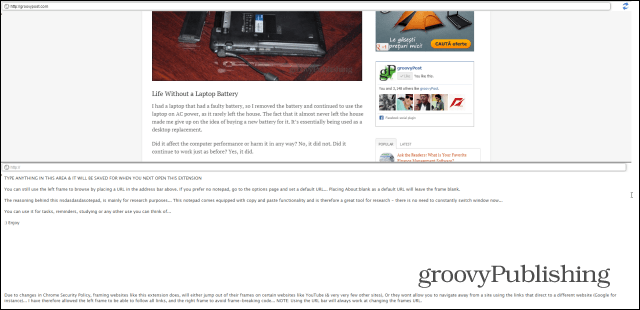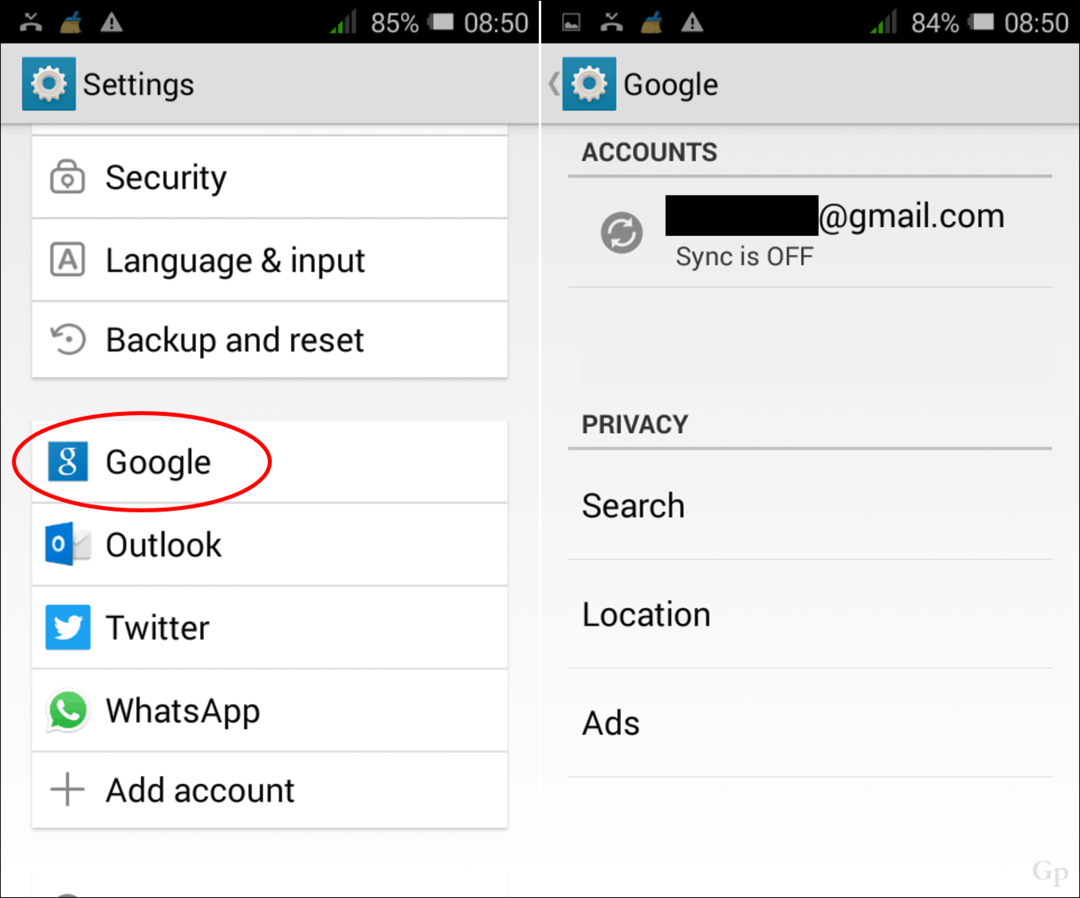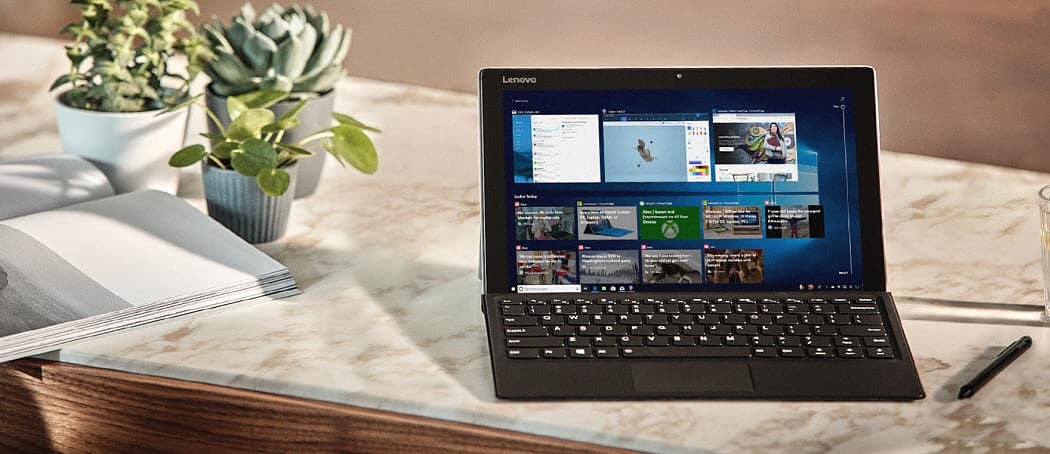עודכן לאחרונה ב
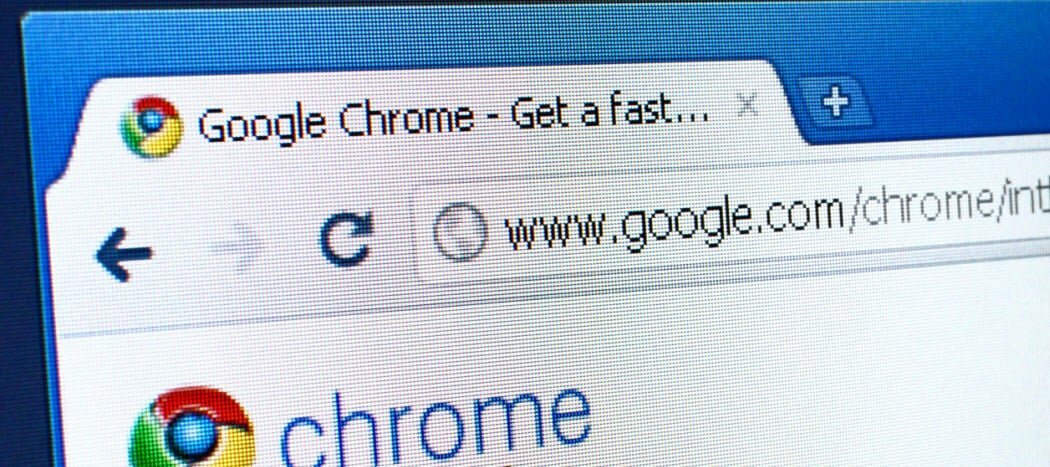
אם אתה רוצה להשתמש בכרטיסיות דפדפן מרובות בו זמנית על גבי המסך שלך למשימות מרובות, תוספי Google Chrome בחינם אלו יקלו עלייך.
אם אתה רוצה להשתמש בכרטיסיות דפדפן מרובות בו זמנית על גבי המסך שלך למשימות מרובות, תוספי Google Chrome בחינם אלו יקלו עלייך.
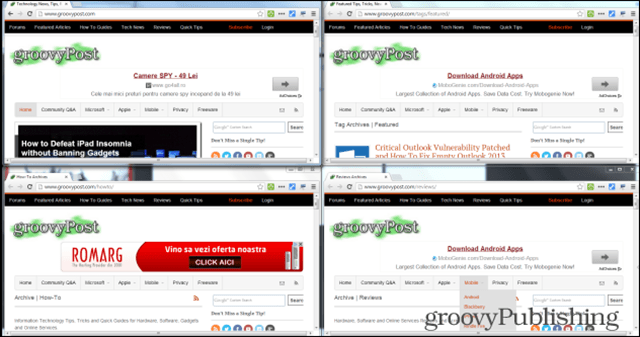
שינוי גודל הכרטיסייה - פריסת מסך מפוצלת סיומת Chrome
תוסף Google Chrome זה הוא כל מה שתזדקק לו אם אתה משתמש במספר חלונות בו זמנית. לדוגמה, אם אתה צופה בו זמנית בזרמי וידיאו של ארבעה משחקי כדורגל, אתה תאהב את זה. אבל כמובן שהבוס שלך יעדיף שתהיה לך ריבוי משימות באינטרנט ו- Google Docs.
התקן מ- גודל לשונית - פריסת מסך מפוצלת הרחבה מחנות האינטרנט של Chrome. לאחר התקנת התוסף, תוכלו למצוא כפתור חדש בדפדפן. ודא שהכרטיסיות הרצויות על המסך שלך כבר פתוחות.
לחץ על כפתור התוסף ותוצג בפניך מספר כרטיסיות אפשריות לשינוי גודל. כפי שאתה יכול לראות הוא מציע מגוון נחמד.
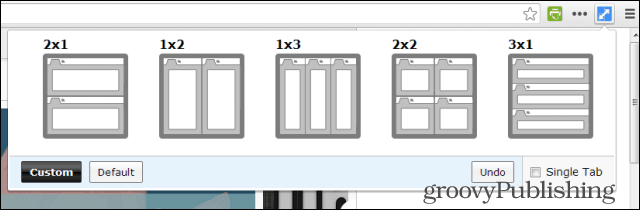
לחץ על הפריסה שאתה מעדיף ליישם אותה. כעת תוכלו לראות כרטיסיות מרובות בבת אחת, מבלי שתצטרכו לעבור את התהליך המייגע של שינוי גודל ידנית. אם מסומנת כרטיסייה יחידה, רק הלשונית הנוכחית תושפע.
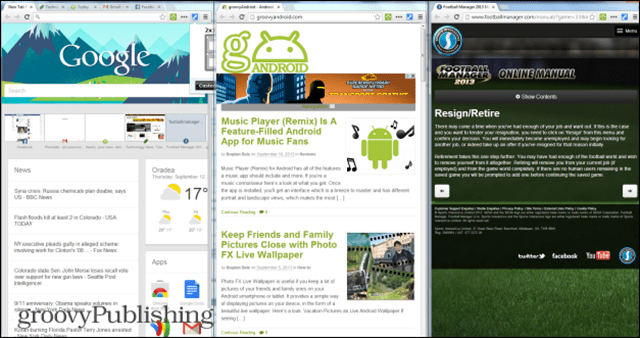
אם אף אחד מגדלי ברירת המחדל לא מספיק טובים עבורך, לחץ על מותאם אישית והזן את מספר השורות והעמודות הרצויות.
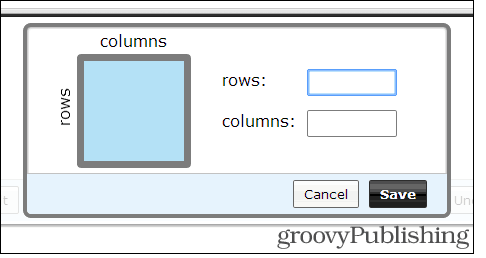
הרחבת Chrome מפוצלת
אבל מה אם אתה לא רוצה לשנות גודל של משהו ואתה רק רוצה להשוות בין שני אתרים זה לצד זה? זה אפשרי עם הרחבת מסך מפוצל.
לאחר ההתקנה, לחץ על כפתור התוסף שליד סרגל הכתובות.
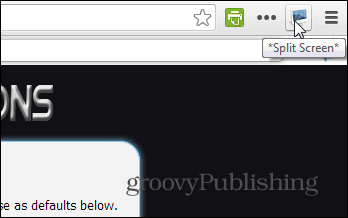
לאחר שתעשה זאת, הכרטיסייה תתפצל לשניים - תוכל להזין כתובת אינטרנט אחרת לכל אחד משני החלקים.
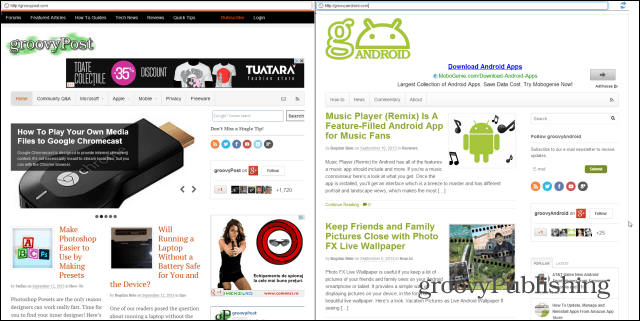
זה אמור להקל עליך להשוות בין שני מאמרים או אתרי אינטרנט, או לחכות לטעינת תוכן כלשהו בזמן שאתה קורא את החדשות. שיטה זו תוודא ששום זמן לא יבזבז.
הרחבת המסך המפוצל כוללת כמה תכונות אחרות אשר יקלו על חייכם. לחיצה על הסמל רענן בצד שמאל למעלה של המסך תפצל את המסך בצורה אופקית, דבר שיכול להיות שימושי בעת תרגום ההודעה.
תכונה פנקס רשימות מסופקת גם כדי שתוכל לשמור את מה שאתה כותב. החלק הגדול הוא שהטקסט שאתה מקליד יחכה לך בפעם הבאה שתתחיל את התוסף.